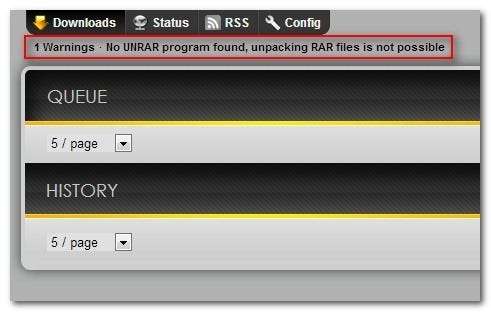Nemrégiben bemutattuk, hogyan lehet Raspberry Pi-jét 24/7 BitTorrent dobozká alakítani, hogy megtakarítson az energiaszámláján és aranyosan tartsa a követési arányokat. Most visszatértünk, hogy megmutassuk, hogyan lehet hozzáadni a Usenet-hozzáférést, hogy teljes körű letöltési dobozként egészítsük ki a verziót.
Miért akarom ezt megtenni?
Amint azt kiemeltük Hogyan lehet egy Raspberry Pi-t mindig bekapcsolt BitTorrent dobozzá alakítani , a letöltési tevékenységek Raspberry Pi egységre való áthelyezésének elsődleges oka a hatalmas energia-megtakarítás. A hagyományos számítógép otthoni szerverként / letöltő dobozként történő futtatásához képest a Raspberry Pi futtatása a helyén egy halom készpénzt fog megtakarítani.
Ha követte Útmutató az energiafelhasználás méréséhez , emlékezhet arra, hogy szerény irodai szerverünk évente körülbelül 200 dollár értékű áramot éget el. Összehasonlításképpen, a Raspberry Pi körülbelül 3 dollárt fogyaszt évente . Még ha külső merevlemezeket is hozzáad a rendszerhez, nehéz lenne megtakarítania az évi 10 dolláros energiafelhasználást.
Noha a Usenet letöltései egyirányúak (nincs vetési, nyomkövető vagy arányfigyelés, mint egy olyan peer-to-peer szolgáltatás esetében, mint a BitTorrent), akkor is élvezheted a 24/7 működést. Ha például Usenet segítségével megragadja kedvenc tévéműsorait, akkor a mindig Raspberry Pi letöltési doboz felkínálja őket, amint elérhetővé válnak.
A végső előny az, hogy a mindig bekapcsolt letöltődoboz birtoklása hogyan terheli le az asztali gép terheit. Soha nem kell éjszakánként otthagynia az asztali gépet, hogy befejezze a fájlt, vagy átugorja a játszani kívánt játékot, mert gépe lekötött és ellenőrzi a hatalmas letöltést.
Olvassa el, miközben megmutatjuk, hogyan lehet a Pi-t karcsú, átlagos és halk néma Usenet letöltő géppé alakítani.
Mire van szükségem?

Ehhez az oktatóanyaghoz azt feltételezzük, hogy van egy Raspberry Pi egysége, amelyre Raspbian telepítve van, képes közvetlenül hozzáférni az eszközhöz egy csatolt monitoron és billentyűzeten keresztül, vagy távolról SSH és VNC segítségével, és hogy USB-meghajtója (vagy meghajtói) vannak csatlakoztatva azt. Ha fel kell gyorsulnia ezeken a területeken, javasoljuk, hogy olvassa el a következő útmutatókat abban a sorrendben, ahogyan itt felsoroljuk őket:
- A HTG útmutató a Raspberry Pi használatának megkezdéséhez
- A Raspberry Pi beállítása a távoli héj, asztali és fájlátvitelhez
- Hogyan lehet Raspberry Pi-t alacsony fogyasztású hálózati tárolóeszközzé tenni
Az első oktatóanyagban mindenre szükség van, a második oktatóanyag opcionális (de a távoli hozzáférés hihetetlenül hasznos ebben a projektben, mivel a letöltési doboz tökéletes jelölt egy fej nélküli építéshez), és a harmadik oktatóanyag legfontosabb része egyszerűen a merevlemez beállítása és konfigurálása automatikus indításkor történő telepítésre.
Az előzetes olvasási lista mellett, ha nem ismeri túlságosan az Usenet csínját-bínját, javasoljuk, hogy olvassa el a következő oktatóanyagot:
- A How-To Geek útmutató a Usenet használatának megkezdéséhez
TL; DR verzió: Használja Newshosting , ők a legjobbak az üzletben.
Ha már ismeri a Usenetet, és van fiókja megbízható Usenet szolgáltatónál, az fantasztikus. Ha te ne van Usenet-fiókja, feltétlenül el kell olvasnia útmutatónkat, hogy felgyorsuljon. A torrentekkel ellentétben, ahol a nyilvános nyomkövetőről a nyilvános nyomkövetőre ugorva el lehet jutni, nincs olyan, hogy megbízható és ingyenes nyilvános Usenet szerver lenne. Fiókot kell szereznie egy megbízható szolgáltatótól - olvassa el útmutatónkat, amely általános információkat tartalmaz a Usenetről és tippeket arról, hogy mely szolgáltatókat vegye figyelembe.
Miután áttekintette az összes anyagot és konfigurálta a Pi-t, itt az ideje belekezdeni abba, hogy a Pi-t csendes és rendkívül alacsony energiafogyasztású letöltő állattá változtassa.
Az Apt-Get frissítése és a SABnzbd telepítése
Az első ügyrend az apt-get telepítő frissítése és frissítése. Ha követte a friss útmutatót, Hogyan lehet egy Raspberry Pi-t mindig bekapcsolt BitTorrent dobozzá alakítani , kihagyhatja ezt a lépést, amikor éppen frissített és frissített az oktatóanyag során.
Írja be a terminálon a következő parancsokat:
sudo apt-get frissítés
sudo apt-get upgrade
Ha egy ideje nem frissített / frissített, készüljön fel arra, hogy megragad egy csésze kávét, amíg várja a folyamat befejezését.
A frissítést követően itt az ideje a SABnzbd telepítésének. Mielőtt ezt megtennénk, rendben van egy megjegyzés arról, hogy miért választottuk a SABnzbd-t. Ha abszolút barebone telepítést szeretne futtatni, amely kevés a rendszer erőforrásainak, akkor érdemes lenne néhány parancssori eszközt használni, mint például NZBGet . A kompromisszum azonban az, hogy elveszíti a hozzáférést a hatalmas mennyiségű harmadik féltől származó alkalmazáshoz, plug-inhez és integrációhoz, amely egy olyan érett és jól fejlett eszközzel jár, mint a SABnzbd. Teszteltük a platformon, és bár nincs vita arról, hogy egy olyan rendkívül könnyű eszköz, mint az NZBget, kevesebb rendszererőforrást emészt fel, nem szívesen mondunk le a csiszolt felületről és a SABnzbd-hez tartozó finomságokról.
A SABnzbd telepítésének megkezdéséhez nyissa meg a terminált, és írja be a következő parancsot:
sudo apt-get install sabnzbdplus
Ez telepíti a SABnzbd alapvető függőségeit, beleértve számos Python eszközt (például az RSS Feed Parser és a Cheetah sablongalériát), valamint az alapvető SABnzbd témákat, például a Classic és a Plush. A meglehetősen hosszú csomag-telepítési folyamat során a következő hibát látja valamikor:
[....] SABnzbd + bináris hírgyűjtő: nincs konfigurálva, megszakad. Lásd: / etc / default / s [warndplus ... (figyelmeztetés).
Ne aggódjon, ez a furcsa kis hiba a telepítési folyamatban csak azt jelenti, hogy a SABnzbd még nincs konfigurálva (ami természetesen nem lenne, mivel telepítjük). Miután a telepítési folyamat befejeződött, ugorjon a következő szakaszra.
A SABnzbd konfigurációs varázsló futtatása

Miután a sabnzbdplus telepítése befejeződött, visszatér a parancssorba. Írja be a következő parancsot a SABnzbd első indításához:
sabnzbdplus - kiszolgáló 0.0.0.0
A parancs elindítja a SABnzbd démont és bekapcsolja a WebUI-t. Elég sok szöveg kavarog, majd lóg, és azt az illúziót kelti, hogy az alkalmazás összeomlott. Nem, csak átvette az irányítást a terminál felett, és mivel új funkciókat lát el, itt megjelennek. Vagy nyisson meg egy új terminálablakot, vagy SSH kapcsolatot; Ha kibontja a CTRL + C billentyűt, és visszatér a parancssorba, a démon leáll.
A Raspberry Pi böngészőjéből vagy az asztali távoli böngészőből most elindíthatja a konfigurációs varázslót. Erősen javasoljuk, hogy használjon távoli böngészőt a könnyű használat és a jobb teljesítmény érdekében.
A kívánt webböngészőben keresse meg a következő címet:
http: // [Your Pi's IP]: 8080 / varázsló /
Válassza ki a kívánt nyelvet, és kattintson a Varázsló indítása gombra. Az első lépés a Usenet szolgáltató adatainak megadása - javasoljuk Newshosting , de bármilyen szolgáltatót igénybe vehet.
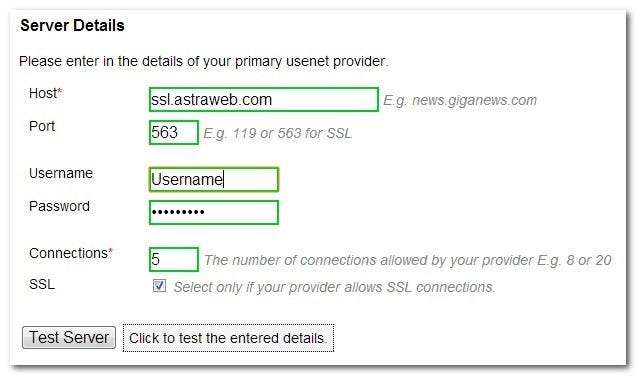
Adja meg a gazdagépet, a portot, a felhasználónevet / jelszót, és állítsa be a kapcsolatok számát. Noha 20 vagy több csatlakozást könnyedén megúszhat egy asztali vagy szerver telepítéskor, azt javasoljuk, hogy kezdje 5 csatlakozással a Pi-n, és csúsztassa felfelé a számot, ha további párhuzamos kapcsolatokra van szüksége. Kattintson a Tesztkiszolgáló elemre, és ellenőrizze, hogy bejelentkezési neve / felhasználóneve megegyezik-e a szolgáltatóval.
A varázsló második lépése állítja be a hozzáférés-vezérlést:
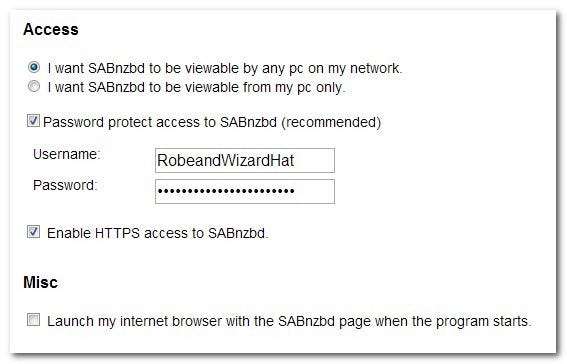
Fontos, hogy a „Azt akarom, hogy a SABnzbd fájlomat a hálózat bármelyik pc-je láthassa” lehetőséget válassza, és törölje az „Indítsa el az internetes böngészőmet a SABnzbd oldallal, amikor a program elindul” négyzetet. Miután befejeztük a SABnzbd konfigurálását, ez egy fej nélküli doboz lesz, és nincs ok indítani az alapértelmezett böngészőt a Pi-n és rágni a rendszer erőforrásait. A felhasználónév / jelszó beállítása nem kötelező.
A gyorsindítási varázsló harmadik lépését teljesen kihagyhatja, mivel a kiegészítő adatok, amelyekhez javasolja a felhasználói adatok csatlakoztatását, már nem működnek. Kattintson a következőre, hogy továbblépjen a negyedik lépéshez. A negyedik lépés automatizált, a SABnzbd démon újraindul, és a varázsló megmutatja azokat a webcímeket, amelyekhez így férhet hozzá:
http://192.168.1.102:8080/sabnzbd/
http: // raspberrypi: 8080 / sabnzbd /
http://127.0.1.1:8080/sabnzbd/
Kattintson a „Go to SABnzbd” gombra, hogy kilépjen a varázslóból, és a SABnzbd fő felhasználói felületére kerüljön.
Az UNRAR telepítése az automatizált kicsomagoláshoz
Az új kezelőfelület átvizsgálása közben észreveheti, hogy közvetlenül a kapun kívül egy figyelmeztetés szól: "Nem található UNRAR program, a RAR fájlok kicsomagolása nem lehetséges".
A SABnzbd központi telepítőcsomagja nem telepít RAR programot, és ez problémás. Képesek leszünk fájlokat letölteni a Usenet-ről, de azok nem kerülnek automatikusan kicsomagolásra. Tudod, mi nem hangzik szórakozásnak? Az összes letöltés manuális kicsomagolása.
A fájlok kibontásának automatizálása érdekében létre kell hoznunk az ingyenes, de nem szándékosan elnevezett unrar-nonfree alkalmazás másolatát. Szerencsére segítőkész lélek a RaspberryPi.StackExchange vázolta, hogyan lehet ezt megtenni a Raspbian számára.
A terminálon adja meg a következő parancsot a sources.list szerkesztéséhez, és vegye fel az unrar-nonfree-t tartalmazó tárolót:
Sudona / Stb / Apt / Tehát rse s. Én st
Nano-ban adja hozzá a következő sort a .list fájlhoz:
deb-src http://archive.raspbian.org/raspbian wheezy fő hozzájárulás nem ingyenes rpi
Nyomja meg a CTRL + X billentyűkombinációt a nano kilépéshez, az Y billentyűt pedig a régi .list fájl mentéséhez / felülírásához. A parancssorba visszatérve frissítenie kell a forráslistát, hogy a változás életbe lépjen:
sudo apt-get frissítés
Miután a frissítés befejeződött (elég frappánsnak kell lennie, ha korábban frissített az oktatóanyagban), itt az ideje, hogy hozzon létre egy működő könyvtárat, majd lépjen rá:
mkdir ~ / unrar-nonfree && cd ~ / unrar-nonfree
Ideje letölteni az unrar-nonfree függőségeit:
sudo apt-get build-dep unrar-nonfree
Amikor a folyamat befejeződött, és visszatér a kérdéshez, írja be a következő parancsot a forráskód letöltéséhez és a telepítőcsomag elkészítéséhez:
sudo apt-get forrás -b unrar-nonfree
Itt az ideje a csomag telepítésének. Ha ezt az oktatóanyagot követi az unrar-nonfree új verziójának kiadása után, frissítenie kell a fájlnevet. A verziószám ellenőrzéséhez írja be az „ls” parancsot a parancssorba az előző lépésekben letöltött fájlok felsorolásához:
sudo dpkg -i unrar_4.1.4-1_armhf.deb
A telepítés befejezése után gyorsan tesztelheti, hogy az „unrar” parancs elérhető-e a rendszer számára, ha egyszerűen írja be az „unrar” parancsot a parancssorba. Megfelelő telepítés esetén az unrar alkalmazás visszalövi az összes elérhető kapcsoló listáját és azok leírását. Ha a csomag hibátlanul települt, a következő paranccsal rendet tehet maga után:
cd && rm -r ~ / unrar-nonfree
Itt az ideje, hogy törölje a SABnzbd hibáját. Indítsa újra a SABnzbd fájlt a WebUI-n belül az Opciók -> Újraindítás gombra kattintva. Az újraindításkor a hibaüzenetnek el kell mennie a WebUI bal felső részéből. A bal felső sarokban található Állapot hivatkozásra kattintva ellenőrizheti még egyszer, hogy a hibanapló üres-e:
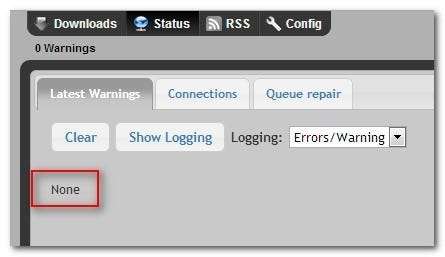
Minden tiszta! Telepítettünk unrar-nonfree programot, így az automatikusan kicsomagolhatja a letöltéseket, de jelenleg az alapértelmezett letöltési könyvtárak a Raspberry Pi apró SD-kártyájára mutatnak. Mutassuk őket a külső HDD-re.
A SABnzbd könyvtárak konfigurálása
Alapértelmezés szerint minden letöltött fájl a / home / pi / downloads könyvtárba kerül. Egy szerény szélessávú kapcsolaton is eltöltött fél óra teljesen kitölti az SD-kártyát, ekkor ér véget az Usenet-letöltés során tapasztalt kalandjai, amikor a SABnzbd automatikusan szünetelteti a letöltéseket és az egész műveletet leállítja.
Ennek elkerülése érdekében az összes fontos könyvtárat áthelyezzük az SD-kártyáról és a külső merevlemezre. Ha még nincs csatlakoztatva USB merevlemez-meghajtó a Raspberry Pi-hez, és be van állítva az automatikus csatlakoztatásra indításkor, akkor javasoljuk, hogy nézze meg a bemutatónkat Hogyan lehet Raspberry Pi-t alacsony fogyasztású hálózati tárolóeszközzé tenni hogy lássa, hogyan kell ezt megtenni. Ugyanazt a HDD elnevezési megállapodást és könyvtárstruktúrát fogjuk használni, amelyet az oktatóanyagban használtunk, ezért az ebben a szakaszban található parancsokat igazítsa a HDD helyéhez.
Először hozzuk létre a SABnzbd-hez szükséges könyvtárakat:
sudo mkdir / media / USBHDD1 / share / SABnzbd / letöltés
sudo mkdir / media / USBHDD1 / share / SABnzbd / kész
sudo mkdir / media / USBHDD1 / share / SABnzbd / watch
sudo mkdir / media / USBHDD1 / share / SABnzbd / watch / nzb-backup
sudo mkdir / media / USBHDD1 / share / SABnzbd / scripts
A könyvtárak létrehozása után térjen vissza a SABnzbd WebUI-jához az alapértelmezett könyvtárak megváltoztatásához. A WebUI-ban lépjen a Config -> Mappák menüpontra. Két szakasz van, a Felhasználói mappák és a Rendszer mappák. E két szakaszon belül változtassa meg a következő bejegyzéseket az imént létrehozott mappákkal. Abszolút elérési utakat kell használnia arra, hogy a SABnzbd-t a / home / pi / alapértelmezetten kívüli mappák használatára kényszerítse.
Ideiglenes letöltési mappa:
/ media / USBHDD1 / share / SABnzbd / letöltés
Befejezett letöltési mappa:/ media / USBHDD1 / share / SABnzbd / kész
Megnézett mappa:/ media / USBHDD1 / share / SABnzbd / watch
Szkriptek mappa:/ media / USBHDD1 / share / SABnzbd / szkriptek
.nzb biztonsági mentési mappa:/ media / USBHDD1 / share / SABnzbd / watch / nzb-backup
Ezen változtatások mellett beállíthatja a „Minimális szabad terület az ideiglenes letöltési mappához” funkciót olyan megnevezések használatával, mint 900M 900 megabájt vagy 20G 20 gigabájt. 10-20 GB-ot szabadon hagyunk a lemezünkön, hogy szép pufferként szolgálhasson.
Miután elvégezte az összes módosítást, kattintson a menü alján található Mentés gombra. Az általunk végrehajtott változtatások újraindítást igényelnek, ezért kattintson a Letöltések elemre a fő WebUI-hez való visszatéréshez, majd kattintson a jobb felső sarokban található Opciók -> Újraindítás gombra.
A SABnzbd telepítésének tesztelése
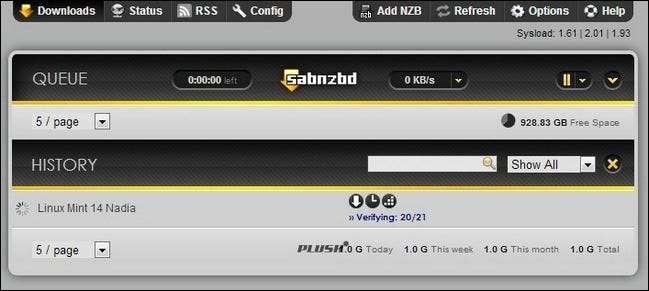
Miután a SABnzbd újraindult, itt az ideje, hogy pörögjön. A tesztünkhöz átmentünk A Binsearch.info webhelyen megtalálta a Linux Mint másolatát letölteni. A letöltés megkezdéséhez a .NZB fájlt a SABnzbd / watch / mappába dobtuk, ahová a SABnzbd felkapja. Megjelenik a Sorban, majd átkerül a WebUI Előzmények szakaszába, amikor a letöltésről az ellenőrzésre és kicsomagolásra vált, amint az a fenti képernyőképen látható.
Azok számára, akik kíváncsiak arra, hogy a Pi-n lévő SABnzbd miként áll össze a SABnzbd-vel egy rendes számítógépen, több tesztet is lefuttattunk, amelyek során pontosan ugyanazt a fájlt töltöttük le a szerverünkre és a Raspberry Pi-re is, és összehasonlítottuk az eredményeket.
A Pi jobban teljesített, mint vártuk, rutinszerűen csak körülbelül 15% -kal lassabban érkezik, mint egy teljes asztali gép. A való világban ez azt jelentette, hogy egy 1 GB-os letöltés körülbelül 14 percet vett igénybe az asztali gépen történő letöltéshez, ellenőrzéshez és kicsomagoláshoz, míg a Raspberry Pi-hez körülbelül 16 percig tartott. Nem rossz!
A SABnzbd indításának beállítása indításkor
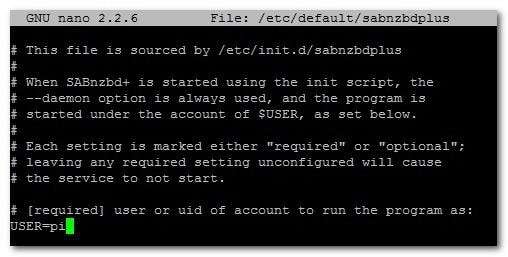
Néhány más legújabb projektünkhöz képest a SABnzbd plus indításakor történő indításának beállítása nagyon fontos. A telepítőcsomag már létrehozott egy /init.d/ parancsfájlt az Ön számára. Az egyetlen dolog, amit meg kell tennie, az a SABnzbd / etc / default / fájl szerkesztése, hogy jelezze, melyik felhasználó alatt szeretné futtatni a démonot.
Ehhez írja be a következő parancsot a terminálba a nano és a SABnzbd konfigurációs fájl megnyitásához:
sudo nano / etc / default / sabnzbdplus
Az egyetlen változó, amelyet szerkesztenie kell, a USER =; illessze be annak a fióknak a felhasználónevét, amelyen a démonot futtatni kívánja. Az alapértelmezett felhasználói fiókot használtuk (és azt, amelyet a SABnzbd alatt telepítettünk) „pi”. A szerkesztésből való kilépéshez és mentéshez nyomja meg a CTRL + X billentyűkombinációt. Kipróbálhatja, hogy a változtatások érvénybe léptek-e, vagy indítsa újra a Pi egységet, vagy egyszerűen ellenőrizze, hogy a SABnzbd szolgáltatást a következő paranccsal indíthatja-e el:
sudo service sabnzbdplus start
Ha a változtatások hatékonyak voltak, a fenti parancsnak a következő sorrendet kell visszaadnia:
[....] A SABnzbd + bináris hírszerző elindítása:
[ ok ] A SABnzbd + bináris hírszerző elindítása.
Megjegyzés: ha a service start parancsot futtatja, miközben az SABnzbd fut, akkor megkapja a fenti sorrendet, de az „ok” helyett „sikertelen” lesz; ez azt jelenti, hogy még mindig megpróbálta futtatni a démont, de nem sikerült, mert már elindult.
Sebességnövelő konfigurációs fejlesztések
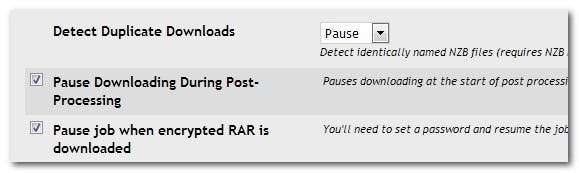
Míg a SABnzbd teszt szakaszában megjegyeztük, hogy a Pi-t asztali géppel egyenértékűen teljesítettük, a konfigurációs fájlban néhány olyan változtatást végezhet, amelyek jelentősen javítják a teljesítményét, ha nagyobb sebességet akar kicsikarni. Keresse meg a fő WebUI-t, és kattintson a Config gombra. Minden egyes vonatkozó szakaszt és a benne lévő változtatásokat egyenként át fogjuk nézni. A konfigurációs módosításokat a legnagyobb megtérüléssel rendezik, hogy a legkevesebb megtérülést érje el:
Ban,-ben Config -> Szerverek szakasz:
Tiltsa le az SSL-t. Hacsak nem túl paranoiás, hogy az internetszolgáltatója figyel téged, váltson a szolgáltató SSL-kiszolgálójáról a szokásos szerverére. Tesztjeink során azt tapasztaltuk, hogy az SSL titkosítás költségei nagyjából 50% -kal csökkentették a letöltési sebességünket, és a letöltések során lelassították a kicsomagolási folyamatot, mivel az SSL a Pi feldolgozási teljesítményének ennyi részét elvette.
Ban,-ben Config -> kapcsolók szakasz:
Kapcsolja be az ismétlődő letöltések észlelését. Nem akar vesztegetni az időt, a sávszélességet és a feldolgozási energiát egy korábban letöltött fájl letöltésére. Az itt található lehetőségek: Elvetés és Szünet. Hasznos a Szünet használata, hogy rendszeresen áttekinthesse a várólistát, és eldönthesse, hogy valóban szeretné-e újratölteni a fájlt.
Kapcsolja be a Letöltés szüneteltetése utómunka során: Míg a Pi valóban dübörög, amikor egyetlen elemet tölt le és kicsomagol, amikor egy nagy lemaradás szakad át, a tandem letöltés és az utólagos feldolgozás valóban megterhelheti. Ennek az opciónak az engedélyezése azt mondja a Pi-nek, hogy szüneteltesse a letöltéseket a nemrégiben elkészültek feldolgozása közben.
Ban,-ben Config -> General szakasz:
Cikk-gyorsítótár korlátjának beállítása: Noha ezt az opciót nem kezeltük, a SABnzbd fórumban sok felhasználó pozitív eredményeket jelent a Pi-nél, ha ezt az opciót 32 vagy 64 millióra állítja.
A mobil interfész és a mobilalkalmazások telepítése
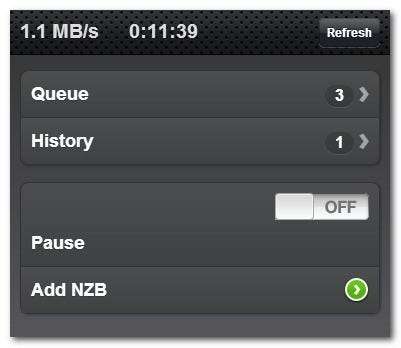
Ha könnyedén szeretné ellenőrizni a SABnzbd telepítését mobil eszközről, telepítenie kell a mobil WebUI sablonok egyikét, vagy le kell töltenie az elérhető vezérlőalkalmazások egyikét az App Store-ból vagy a Google Playről.
Amikor az oktatóanyag elején telepítettük a fő csomagot, megkaptuk a Classic és a Plush témákat. Szánjunk egy percet egy mobil téma telepítésére. Ha a fenti képernyőképen látható általános mobil témát szeretné, adja meg a következő parancsot a terminálon:
sudo apt-get install sabnzbdplus-theme-mobile
Ha szeretné az iOS-szerű iPhone témát, akkor írja be helyette a következő parancsot:
sudo apt-get install sabnzbdplus-theme-iphone
Miután telepítette az egyik mobil témát, menjen át a WebUI-re, és keresse meg a Config -> Általános -> SABnzbd webszervert. A Másodlagos webes felület alszakaszban kiválaszthatja a telepített mobil felületet, például:
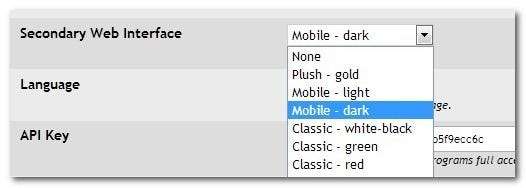
Görgessen lefelé, mentse a módosításokat, majd kattintson a SABnzbd újraindítása gombra (közvetlenül a mentés gomb mellett). Az újraindítás befejezése után hozzáférhet a másodlagos / mobil felülethez a következő URL-címen:
http: // [Your Pi's IP]: 8080 / m /
Ha tovább szeretné fejleszteni a Usenet-élményét, a mobilalkalmazások túlmutatnak az egyszerű mobilfelület alapjain. Az iPhone-t vagy iPadet használó Apple-rajongók mindenképpen meg akarják nézni a következő alkalmazásokat:
Az Android-felhasználóknak is szép választékuk van, köztük:
Számos mobilalkalmazás továbbfejlesztett szolgáltatásokat kínál, például RSS-NZB átvitelt, fejlett sorkezelést és egyebeket.
Ezen a ponton telepítette a SABnzbd-t, megbirkózott a függőségeivel, optimalizálta, megragadta a mobil bőr / vezérlő alkalmazást, és készen áll arra, hogy édes, édes, Usenet jósággal telítse a vezetékét. Figyelje szorosan az első oldalt itt, mivel továbbra is részletes útmutatásokat nyújtunk Önnek, hogy még jobban kihozza a Raspberry Pi-t.